Dividido en 2 partes, en la primera parte introduje el concepto de que todo es un archivo e introduje dispositivos especiales/dev/null, /dev/zero, /dev/random y /dev/full.
En esta parte 2, presentaré características didácticas interesantes sobre esto, por ejemplo, ¡cómo transformar un archivo en una partición! ¡Leer esta publicación requiere un conocimiento previo de la Parte 1! Eres un erudito que tiene los siguientes conocimientos:
- Si formateo un disco duro o un pendrive, estoy configurando una partición en un medio: MBR, GPT, BSD, Amiga , etc… – y, dentro de él, guardaré mis datos, archivos, la instalación de mi sistema operativo, de todos modos… Cada partición en el disco me permite aplicar un sistema de archivos diferente: NTFS, EXT4, FAT32 y etc., y dentro de ese sistema de archivos, instalaré el sistema y pondré mis archivos personales.
Con eso en mente, hagamos una pequeña broma, bastante simple:
1. Cree un archivo de 4 Gb lleno de ceros con el comando DD.
Se creará en /home/$USUARIO; cambie esta ruta si no tiene suficiente espacio en disco.
$ dd if = /dev/zero of=~/test bs=1M count=40962
Ahora vamos a formatear este archivo. ¡Sí, y más, tendrá el formato EXT4 en nuestro ejemplo!
¿Un poco confundido? Confía en mí, amigo. Vamos:
$ mkfs.ext4 -m .005 ~/test
El indicador -m en el comando hace que disminuyamos la "raíz ” espacio que EXT4 establece en 05 por defecto. Esto es incluso útil para instalar un sistema y evitar que EXT4 consuma mucho espacio en disco de manera predeterminada.3. ¿Formateado? Bien, ahora tienes un archivo de 4 GB de tipo "desconocido ” llamado “prueba ” en su / hogar, y nada más lo abre. Siéntate en una silla (si aún no lo estás) y ten en cuenta que ahora viene la mejor parte:
¡Montarlo como una partición!
$ sudo mkdir /media/test $ sudo mount -rw ~/test/media/test/
Hola amigo, felicitaciones, no solo creaste un archivo en formato .EXT4 , creó una FIESTA EXT4 dentro de un archivo común en su / home y aún puede almacenar cosas dentro de él.
El mismo procedimiento se puede hacer para cualquier formato de archivo: EXT2, FAT32, NTFS, etc. ¡Todo depende de tus necesidades! Pero no creas que puedes instalar Windows en él, ya que es una partición dentro de una partición, que la administra bajo EXT4 (o btrfs, o xfs dependiendo de tu sistema). También es complicado montarlo como una partición en Windows, ya que el sistema no funciona como basado en UNIX. dispositivos que leen los dispositivos de bloque como archivos, pero los tratan de manera diferente. Incluso puede forzar su ensamblaje con el indicador -F, pero solo basado en UNIX los sistemas lo reconocerán y lo montarán.
Este detalle se ha hecho explícito aquí .
Como expliqué en la Parte 1, “todo es un archivo “:
Es decir, una carpeta, un directorio, una partición (es decir, cosas que almacenan cosas) no son más que "archivos de índice" que definen qué hay en ese sector de su disco o SSD. Cuando dicen que los sistemas basados en UNIX tienen una filosofía de simplicidad, es de esta simplicidad de lo que estamos hablando:Todo es solo un archivo, palpable, simple y funcional, fácil de manipular, sin rodeos.
La lección más importante aquí es que acaba de aprender la forma básica de virtualización de un sistema operativo (VirtualBox):crea una partición en un archivo (en VirtualBox está en formato .vdi) y dentro instala su sistema.
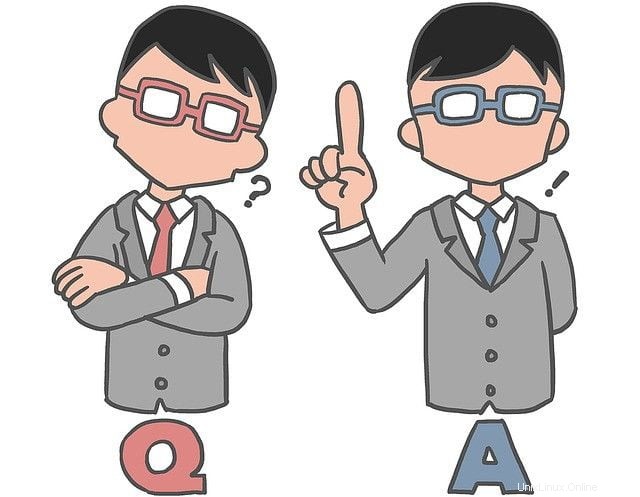
- ¿Y qué hago con esta partición EXT4 de 4 Gb aquí?
Oh, puede almacenar cosas en él, puede instalar un sistema operativo completo en él (que no sea Windows, preferiblemente), puede ponerlo en una memoria USB para mejorar la seguridad de sus archivos, puede encriptarlo y convertirlo en una caja fuerte, dentro de un HD con Windows formateado como NTFS, por lo que estará oculto…. ¡o simplemente desarmarlo y eliminarlo!
Algunos sistemas de archivos, como JFS, funcionan permitiendo una mejor organización de los datos si son pequeños (documentos de texto) y, en otros casos, como XFS, si son archivos grandes (imágenes de disco, fotos HD, canciones .flac). Tener una partición virtual con uno de estos formatos puede optimizar el espacio en disco consumido.
- ¿Y cómo la desarmo?
Ah, sencillo:
$ sudo umount / media / test
Después de eso, puedes reproducir esta partición de archivos en la basura.
Conclusión
En esta segunda y última parte de la sesión “¿Sabías que? Todo es Archivo “He dicho sobre el particionamiento virtual de archivos para ser usados como particiones de disco y algunas ventajas de estos.
Junto con la parte anterior, donde abordé dispositivos especiales, existe el conocimiento que se puede agregar a cualquier estudiante de Linux (u otros sistemas basados en UNIX), mejorando su comprensión de cómo funciona un sistema.